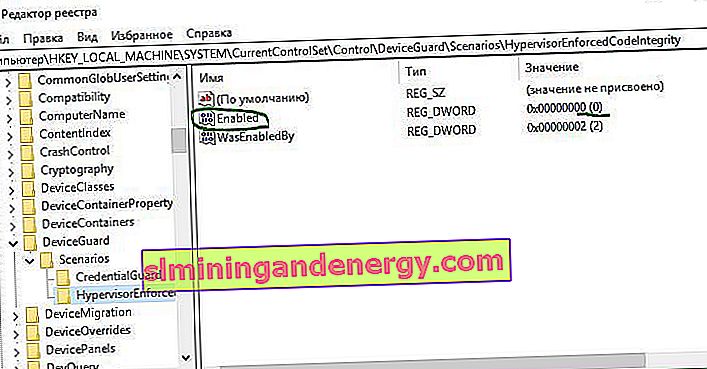Selama beberapa tahun terakhir, serangan dunia maya telah berubah. Peretas sekarang dapat mengambil alih komputer Anda dan memblokir file Anda jika Anda tidak bersedia membayar mereka uang. Jenis serangan ini disebut Ransomware, dan mereka menggunakan eksploitasi tingkat kernel yang mencoba meluncurkan malware dengan hak istimewa tertinggi, seperti ransomware WannaCry dan Petya. Untuk mengurangi jenis serangan ini, Microsoft telah menerapkan fitur untuk mengaktifkan Isolasi Inti dan Integritas Memori untuk mencegah serangan tersebut.
Isolasi Kernel - Memberikan perlindungan tambahan terhadap malware dan serangan lain dengan mengisolasi proses komputer dari sistem operasi dan perangkat.
Integritas Memori - Fitur isolasi kernel dapat mencegah kode berbahaya mengakses proses keamanan tinggi jika terjadi serangan.
Pusat Keamanan Windows Defender sekarang menawarkan fitur ini - Keamanan Perangkat. Menyediakan pelaporan status dan pengelolaan fitur keamanan yang terpasang di perangkat Anda , termasuk mengaktifkan fitur untuk memberikan keamanan yang ditingkatkan. Namun, itu tidak bekerja secara terprogram; perangkat keras juga harus mendukungnya. Firmware Anda harus mendukung teknologi virtualisasi yang memungkinkan PC Windows 10 menjalankan aplikasi dalam wadah sehingga mereka tidak mengakses bagian lain dari sistem.
Aktifkan Isolasi Kernel dan Integritas Memori di Defender
Penting: Opsi yang tersedia di setelan keamanan perangkat bergantung pada konfigurasi perangkat keras Anda. Dalam kasus saya, keamanan perangkat keras standar tidak didukung, jadi OS menggunakan keamanan berbasis virtualisasi . Saya mengaktifkan fungsi "Boot Aman" di BIOS dan menjadi mungkin untuk mengaktifkan fungsi isolasi kernel.
Persyaratan Hardware
Perangkat Anda memenuhi persyaratan keamanan perangkat keras standar
Ini berarti perangkat Anda menjaga integritas memori dan isolasi kernel, dan juga memiliki:
- TPM 2.0 (juga disebut prosesor keamanan)
- Boot Aman Diaktifkan
- DEP
- UEFI
Perangkat Anda memenuhi persyaratan keamanan perangkat keras tingkat lanjut
- Artinya, selain semua persyaratan keamanan perangkat keras standar, perangkat Anda juga memiliki memori terpasang.
Keamanan perangkat keras standar tidak didukung
- Ini berarti perangkat Anda tidak memenuhi setidaknya satu dari persyaratan keamanan perangkat keras standar.
- Masuk sebagai administrator dan buka Pusat Keamanan Windows Defender dan cari opsi Keamanan Perangkat .
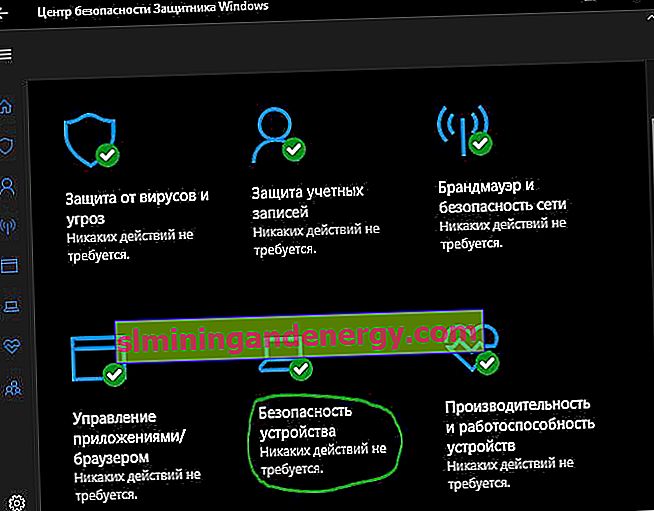
- Selanjutnya, klik kata " informasi isolasi kernel " dan di kolom " Integritas memori " seret penggeser ke Aktif . Setelah diaktifkan, ini akan meminta Anda untuk memulai ulang komputer Anda untuk mengaktifkan integritas memori sepenuhnya. Jika Anda mengalami masalah kompatibilitas aplikasi nanti, Anda mungkin perlu menonaktifkan ini.
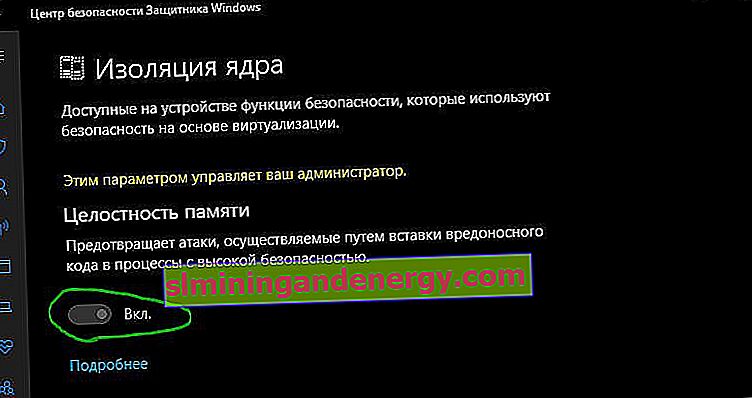
Namun, ada dua opsi lagi yang mungkin tersedia tergantung pada perangkat keras PC Anda.
- Prosesor Keamanan hanya muncul jika Anda memiliki TPM yang tersedia untuk PC Anda. Ini adalah chip terpisah yang disolder ke motherboard komputer OEM. Untuk mendapatkan hasil maksimal dari TPM, OEM harus dengan hati-hati mengintegrasikan perangkat keras dan firmware sistem dengan TPM untuk mengirim perintah dan menanggapi tanggapannya. TPM baru juga dapat memberikan manfaat keamanan dan privasi untuk perangkat keras sistem itu sendiri. Jadi pastikan untuk memeriksa semua ini jika Anda membeli komputer baru.
- Boot aman ( Secure the Boot) mencegah kode berbahaya sebelum memuat OS Anda.
Jika Anda telah mengaktifkan slider dan Anda mendapatkan pesan kesalahan " Tidak dapat memastikan integritas memori. Inkompatibilitas mungkin terjadi ", maka aktifkan fungsi Boot Aman di BIOS, alias Mode Boot, dengan kata lain, Anda perlu mengaktifkan "Boot Aman di BIOS".

Nonaktifkan Integritas Memori dan Isolasi Kernel di Defender
Saya memutuskan untuk mengedit artikel sedikit. Faktanya adalah bahwa fungsi kernel diaktifkan, tetapi tidak mungkin untuk menonaktifkannya kembali. Saya entah bagaimana memutuskan untuk menginstal game PointBlank dan itu memberi saya kesalahan 1073. Saya sedang mencari masalah selama sekitar satu jam sampai saya ingat bahwa isolasi kernel telah diaktifkan dan Frost tidak dapat mengakses. Lalu saya mendapat pertanyaan, mengapa harus "fogame" memiliki akses ke kernel saya? Secara umum, saya menghapus game tersebut dan memasukkan 4game ke daftar hitam untuk diri saya selamanya. Secara umum, ketika fungsi "isolasi kernel" diaktifkan di Windows 10 Defender, tidak ada satu pun game dari 4game.ru (fogame) yang akan dimulai. Jika diaktifkan, maka kami akan menganalisis cara menonaktifkan integritas memori.
Metode 1. Jika Anda mengaktifkan fungsi Secure Boot di BIOS , buka BIOS dan nonaktifkan . Ada banyak versi BIOS yang berbeda, UEFI, saya tidak akan menjelaskan bagaimana melakukannya, tetapi saya akan memberikan saran; cukup ketik kata di pencarian "nonaktifkan Boot Aman di BIOS (Anda juga dapat menentukan pabrikan motherboard)" dan klik gambar , dan Anda akan dipandu oleh gambar. Saat Anda menonaktifkan fitur ini di BIOS, buka Windows 10 defender dan slider akan menjadi aktif, yang memungkinkan Anda untuk mematikan isolasi kernel dan integritas memori.
Metode 2 . Metode selanjutnya adalah mengedit parameter di registri. Buka Peninjau Suntingan Registri dan arahkan ke jalur berikut:
HKEY_LOCAL_MACHINE \ SYSTEM \ CurrentControlSet \ Control \ DeviceGuard \ Scenarios \ HypervisorEnforcedCodeIntegrity
- Di sebelah kanan, klik dua kali parameter Enabled dan setel nilainya ke 0 . Restart komputer Anda, buka windows defender dan slider akan menjadi aktif, kemudian nonaktifkan integritas memori dan isolasi kernel.